Unity는 브라우저에서 작동하지 않습니다. 웹 플레이어를 사용할 때의 문제 해결
- 유니티 웹 플레이어 업데이트
- ���것이 도움이되지 않는다면?
- 작동하지 않는 웹 플레이어로 수행 할 작업
- 오해의 주요 원인
- 그러한 문제의 제거
- 소프트웨어 설치
- 두 번째 방법은 주소 표시 줄을 사용하는 것입니다.
- 방법 번호 1 : 다른 브라우저 사용
- 방법 2 : Yandex 브라우저의 이전 버전 설치
- Unity WebPlayer 다운로드 및 설치
- UWP가 설치되어 있고 게임이 작동하지 않으면 ���떻게해야합니까?
- UWP를 업데이트 한 후 게임이 시작되지 않습니다. ���떻게해야합니까?
오늘날 인터넷을 통해 영화, 친구와의 채팅, 온라인 게임 등 많은 유용한 작업을 수행 할 수 있습니다. 그것은 최고의 품질의 브라우저 게임은 유니티 엔진에서 얻을 수 있다고 믿고 있지만, 그들은 당신을 기쁘게하기 위해, 특별한 플러그인 Unity 웹 플레이어는 정기적으로 업데이트해야합니다.
일치 웹 플레이어 - Unity 엔진을 기반으로 개발 된 온라인 게임을 표시 할 수있는 브라우저 플러그인. 이 엔진이 장착 된 게임은 게임 플레이, 사실적인 그래픽 및 세부 묘사가 훨씬 뛰어납니다 (Flash 기술을 기반으로하는 게임을 비교해 보면).
오늘 우리는 다음을 봅니다 :
유니티 웹 플레이어 업데이트
일반적으로 업데이트가 자동으로 설치되므로 Unity Web Player 플러그인을 사용자가 업데이트하지 않아도됩니다. 그러나 Unity의 게임이 작동하지 않는 경우에는 플러그인을 다시 설치해야합니다.
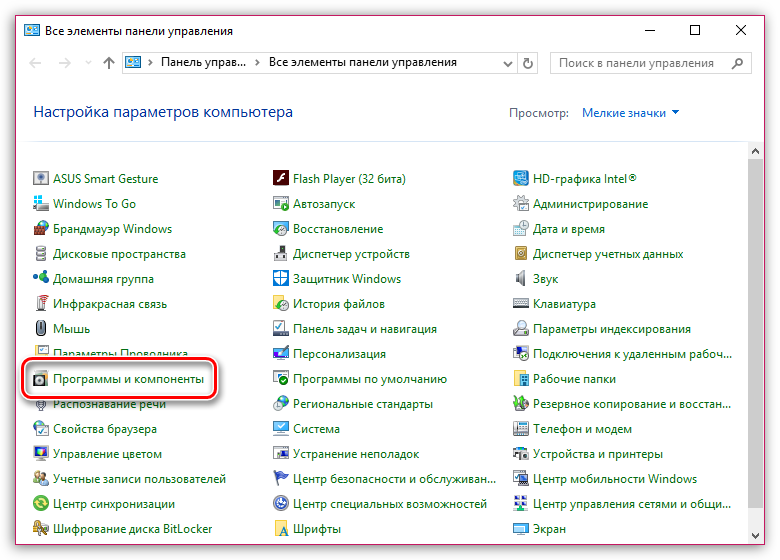
���것이 도움이되지 않는다면?
이미 플러그인을 재설치했지만 여전히 작동하지 않는다는 사실에 직면 해 있다고 가정 해보십시오. 이와 관련하여 다음 조작을 수행해야합니다.
- 브라우저 업데이트를 확인하십시오. 들어 최신 버전 Unity Web Player 브라우저가 최신 버전으로 업데이트되어야합니다. 업데이트가 수정 된 경우 업데이트를 컴퓨터에 설치해야합니다.
- 브라우저에서 플러그인의 활동을 확인하십시오. 예를 들어 웹 브라우저에서 Google 크롬 chrome : // plugins 링크를 따라 가야합니다 . 여기서 활동을 확인해야합니다. 유니티 플러그인 웹 플레이어. 플러그인이 비활성화 된 경우 활성화해야합니다.
- 컴퓨터에서 바이러스가 없는지 확인하십시오. 바이러스 성 활동으로 인해 브라우저에서 게임의 작동 불능이 쉽게 발생할 수 있습니다. 바이러스 백신의 도움을 받거나 지정된 치료 유틸리티 Dr.Web CureIt의 도움을 받아 시스템을 검사 할 수 있습니다.
- 브라우저를 다시 설치하십시오. 시스템 장애 또는 바이러스 활동으로 인해 컴퓨터에 설치된 브라우저가 올바르게 작동하지 않을 수 있습니다. 이러한 원인을 제거하려면 브라우저를 다시 설치하십시오. Revo Uninstaller를 사용하여 브라우저를 제거한 다음 개발자 웹 사이트에서 최신 배포를 다운로드하고 컴퓨터에 설치하는 것이 좋습니다.
- 시스템 복원을 수행하십시오. 얼마 전에 브라우저의 게임이 올바르게 표시되었지만 갑자기 브라우저에서 실행을 중지 한 경우 성능 문제가 관찰되지 않을 때까지 컴퓨터를 롤아웃하여 시스템 복구 절차를 시도 할 수 있습니다. "제어판" 메뉴 - "복원"- "시스템 복원 시작" 에서이 작업을 수행 할 수 있습니다.
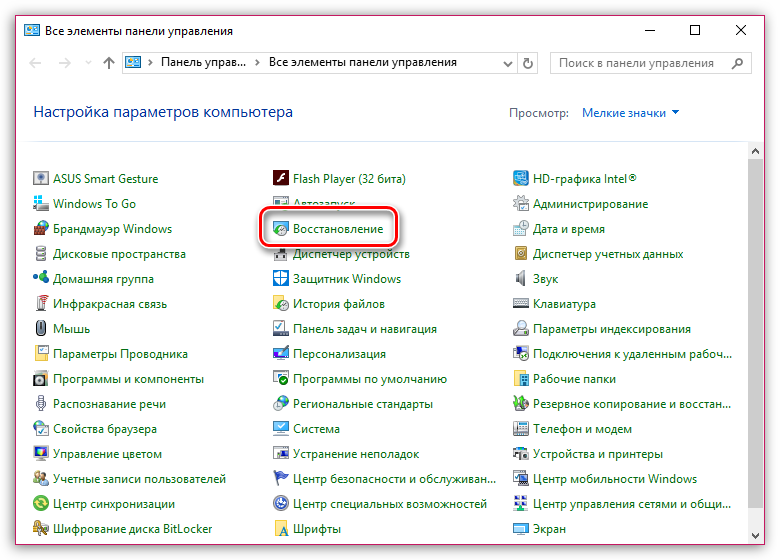
에 대한 추가 멀티미디어 플레이어 설치 모질라 파이어 폭스 - 이것은 매우 일반적이며 매우 인기있는 과정입니다.
그러나 항상 Unity 시스템에는 지정된 브라우저 내부에서 실행하려는 욕구가 있습니다.
왜 이런 일이 일어나고, 어떻게이 문제를 해결할 것인가 - 앞으로 고려해야 할 질문들.
작동하지 않는 웹 플레이어로 수행 할 작업
모바일 또는 플러그인 용 플러그인 및 확장 컴퓨터 브라우저 - 기능적 매개 변수를 확장 할 수있는 진정한 기회. 현대인들 사이에서 특히 인기가있는 것은 바로이 성격의 멀티미디어 도구 구성 요소이며, 그 가운데 단일성이 숨겨져 있습니다.
그러나 연습에 따르면,이 부가 기능은 Mozilla Firefox에서 항상 열리고 싶지는 않습니다. 그러한 잘못된 작업의 문제가있는 영역과이 문제에 대한 해결책을 찾는 방법을 모두 더 가까이에서 고려해야합니다.
오해의 주요 원인
모바일 장치 또는 개인 PC를 소유 한 사람은 지정된 유형의 문제 상황에 대해 많은 가정을 할 수 있습니다. 정확한 오류를 찾으려면 문제가 될 수있는 모든 영역 목록을 나열하는 것이 좋습니다. 이러한 정보 구조화는 다음 측면에서 고려 될 것이다.
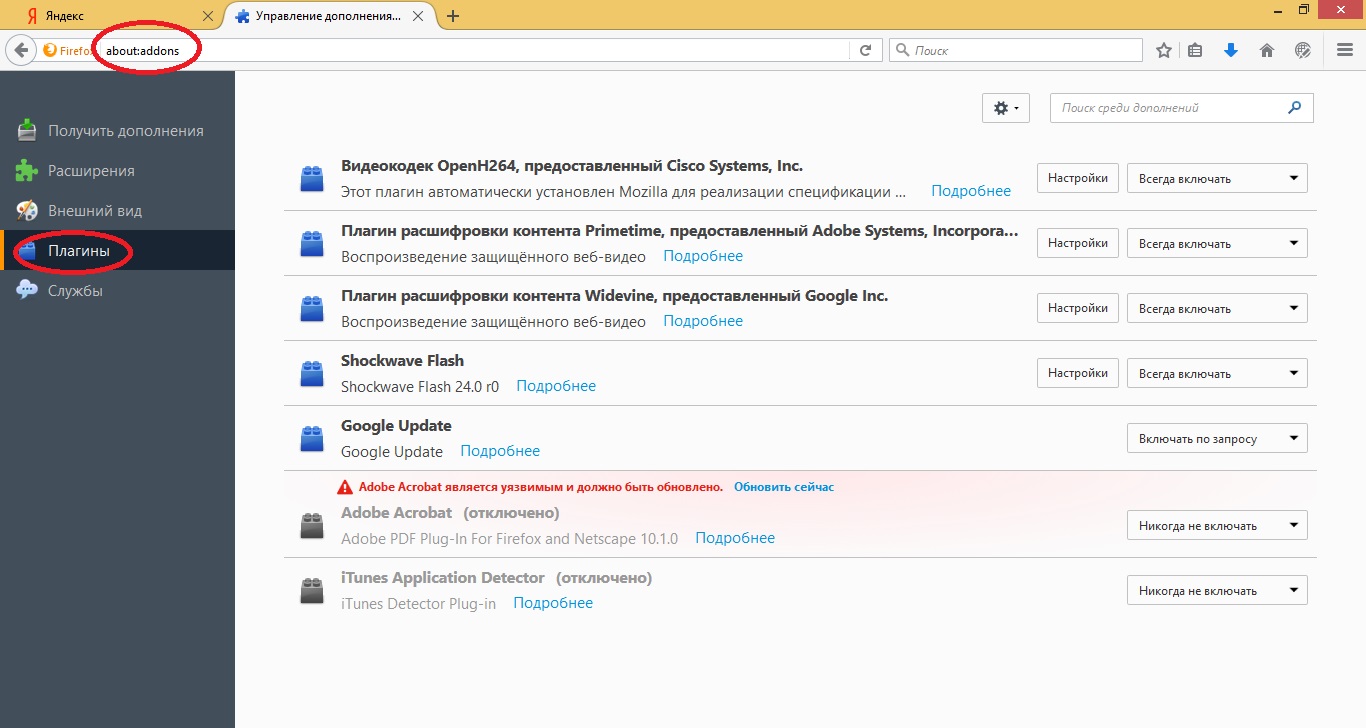
이러한 유형의 문제의 원인은 유능한 프로그래머 만 결정할 수 있지만 항상 서비스 센터에 갈 수있는 것은 아닙니다.
그렇기 때문에 Unity Mozil 멀티미디어 장치가 작동하지 않는 이유에 대해 생각해 본 결과, 각 포인트에 대해 문제에 대한 해결책을 선택하는 것이 좋습니다.
그러한 문제의 제거
이러한 계획의 문제를 해결하면 사용자는 다음과 같은 방법을 사용하기로 결정할 수 있습니다.
- 플레이어를 삭제하고 다시로드하십시오.
- 브라우저 자체를 업데이트하거나 다시 설치하십시오.
- 이 플러그인을 사용할 수 있는지 여부를 설정에서 확인하고, 특정 개발자의 다른 확장 기능을 확인하십시오.
- 캐시 메모리를 청소하거나 사용 된 장치의 메모리 설정을 살펴보십시오.
- 모든 컴퓨터 시스템 또는 가젯을 다시 시작하십시오.
그러한 조치가 도움이되지 않으면 전문 프로그래머와상의 할 수있는 기회를 기다려야합니다. 시간과 노력이 없다면 그러한 플러그인의 여러 변형을 다운로드하여 효과적으로 사용할 수 있도록 적어도 하나를 구성 할 수 있습니다.
흔히 기능상의 딸꾹질은 일시적인 현상이되며 시스템 장애로 인해 발생합니다. 이러한 문제는 독자적으로 해결되며 문제가 발생하지 않는 경우 문제가있는 구성 요소를 더 자세히 조사해야합니다.
단결은 사용자에게 가장 가까운 언어로 말하자면 게임 엔진입니다. 개발 및 2 차원 및 3 차원 게임 및 응용 프로그램의 직접 사용에 모두 사용할 수 있습니다. Windows, Android, Linux, IOS, PS, Xbox 및 기타 운영 체제에서 사용할 수 있습니다.
또한 단위로 개발 된 응용 프로그램 및 게임은 DirectX 및 OpenGL을 지원합니다. Unity가 사용하는 가장 유명한 게임 중 하나는 Bad Piggies, 7 Days To Die, Pokemon Go, Need For Speed World 등입니다. Web Player를 사용하면 브라우저에서 직접 온라인으로 고품질 게임 그래픽 및 물리학을 즐길 수 있습니다.
소프트웨어 설치
종종 문제를 일으킨다. 노동 단결 웹 플레이어가 잘못되었거나 불완전하거나 잘못 설치되었거나 필요한 경우가 완전히없는 경우 소프트웨어 . Unity Web Player는 무료입니다. 공식 웹 사이트 공식 웹 사이트에서 다운로드 할 수 있습니다.
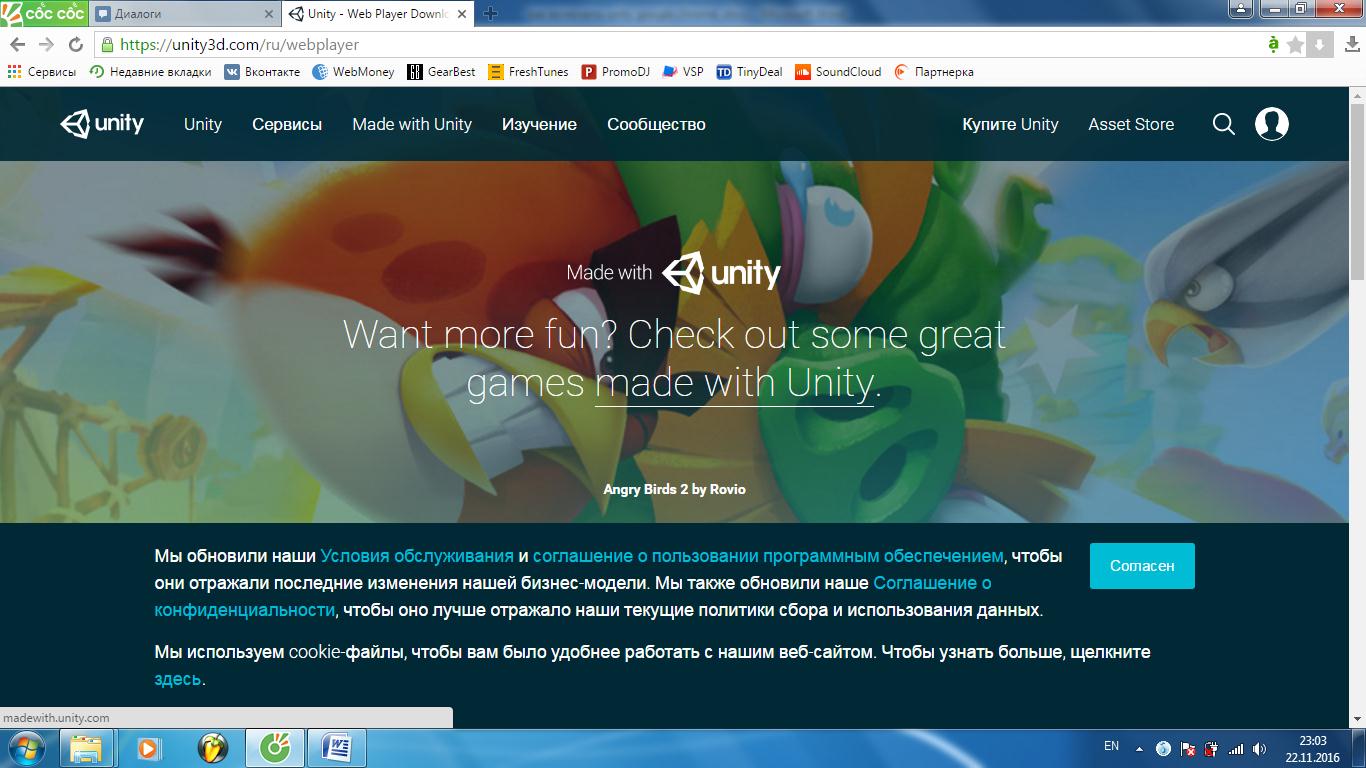 '동의 함'버튼을 클릭하면 Unity 웹 플레이어 Windows의 경우 "다운로드"를 클릭하고 설치 파일을 다운로드 할 위치를 선택한 후 다운로드가 시작됩니다. 다운로드 한 후에는이 소프트웨어 설치 프로세스를 시작해야합니다. 이 프로세스 자체는 몇 초가 걸립니다.
'동의 함'버튼을 클릭하면 Unity 웹 플레이어 Windows의 경우 "다운로드"를 클릭하고 설치 파일을 다운로드 할 위치를 선택한 후 다운로드가 시작됩니다. 다운로드 한 후에는이 소프트웨어 설치 프로세스를 시작해야합니다. 이 프로세스 자체는 몇 초가 걸립니다. 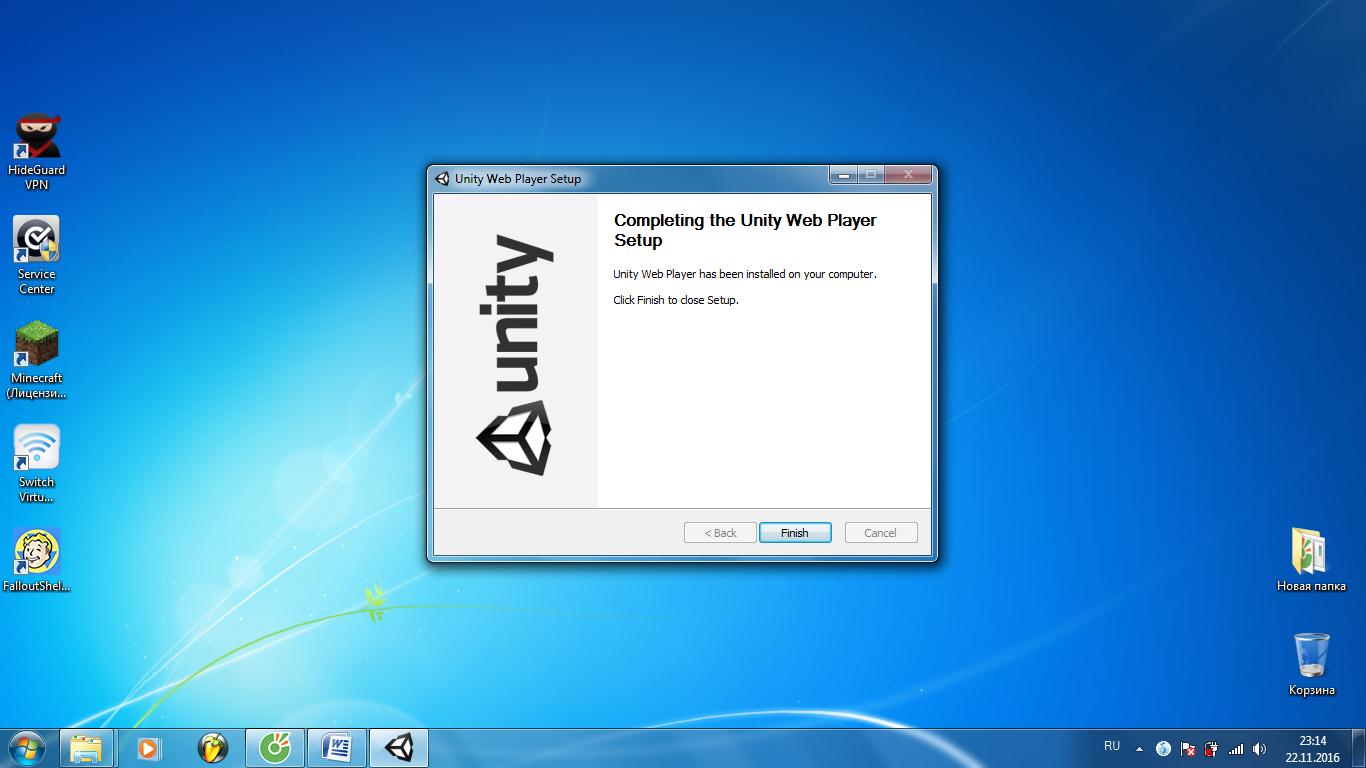
그런 다음 컴퓨터를 다시 시작한 후 브라우저로 가서 응용 프로그램이나 게임을 시작하고 이전에 시작 및 사용에 문제가 있었던 것을 다시 찾아보십시오. 정보 처리 속도를 높이려면 브라우저에서 쿠키를 삭제하는 것이 좋습니다.
있음 Google 브라우저 Chrome은 오른쪽 상단의 설정으로 이동 한 다음을 클릭해야합니다. 고급 설정 페이지 하단으로 스크롤 한 다음 "개인 데이터"섹션에서 콘텐츠 설정을 선택해야합니다. 쿠키 및 데이터 사이트 ... "를 클릭하고"모두 삭제 "를 클릭하십시오.
두 번째 방법은 주소 표시 줄을 사용하는 것입니다.
다음 작업을 수행하여 Chrome 브라우저에서 유니티 게임 및 응용 프로그램의 작업을 복원 할 수도 있습니다.
- 브라우저의 주소창에 chrome : // flags / # enable-npapi 링크를 붙여 넣으십시오.
- 얻을 페이지에서 "NPAPI 사용"항목을 찾아 "사용"을 선택해야합니다.
- 그런 다음 브라우저를 다시 시작해야합니다.
- 다음으로 chrome : // plugins /로 이동해야합니다.
- 열리는 페이지에서 " 유니티 플레이어 ", 계속 켜고"항상 실행하십시오. "
- 포함이 시작되지 않은 경우 - 컴퓨터를 다시 시작하십시오.
켜기 이 순간 Yandex 브라우저 용 Unity Web Player 플러그인은 더 이상 지원되지 않습니다. 별도의 애드온으로 연결하거나 옵션으로 통합 플러그인으로 활성화 할 수 없습니다. 따라서 Yandex Browser (또는 최신 버전)에서는 Unity3D Web Player 플랫폼 (Unity Web Player)에서 생성 된 온라인 게임을 다운로드하여 실행할 수 없습니다.
아아, 이것은 개발자의 공식 입장입니다. 공식 사이트에서 Yandex 브라우저에 Unity Web Player를 설치하려고하면 플러그인이 지원된다는 메시지가 나타납니다. Firefox 브라우저 , 오페라, 인터넷 익스플로러.
이 기사에서는 브라우저가 3DWeb Player를 지원하지 않는 경우 수행 할 작업을 배웁니다 (이 문제를 해결하는 방법 참조).
방법 번호 1 : 다른 브라우저 사용
이 옵션이 가장 쉽습니다. 그러나 Unity를 활성화해야하는 순간 (적어도이 플랫폼에서 게임을 재생할 때)에는 브라우저를 변경할 준비가 된 사용자에게 적합합니다.
1. Windows에서 오프 사이트에서 다운로드하고 플러그인 호환 브라우저 (예 : Firefox)를 설치하십시오.
2. 실행하여 unity3d.com/en/webplayer (ofsayt 플러그인) 페이지로 이동하십시오.
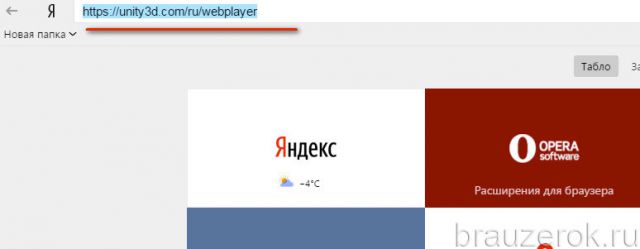
3. Unity를 다운로드하려면 Windows 탭에서 다운로드 단추를 클릭하십시오.
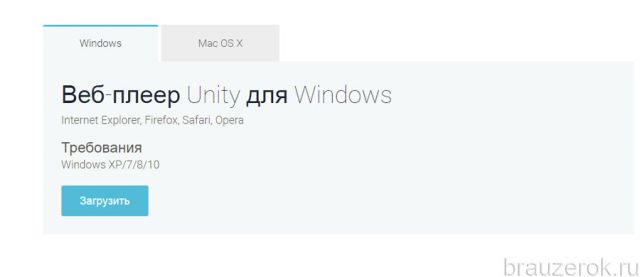
4. 다운로드 한 설치 프로그램을 두 번 클릭하십시오.
5. 요청이있는 창에서 "실행"옵션을 클릭하십시오.
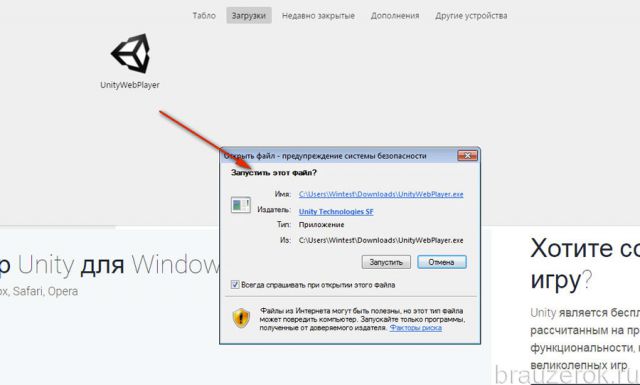
6. 설치 관리자 패널의 계약 텍스트 아래에서 "동의 함"을 클릭합니다.
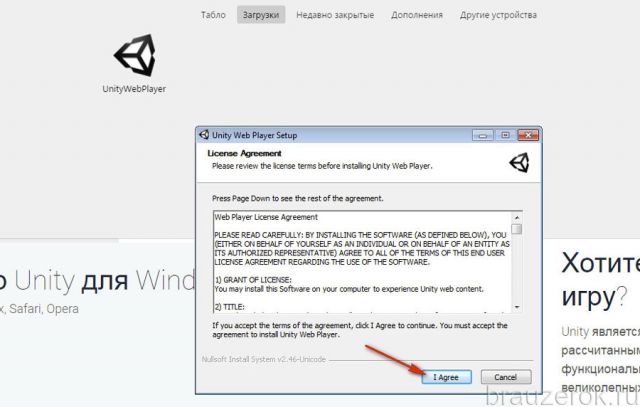
7. 설치가 끝나면 "마침"을 클릭하십시오.
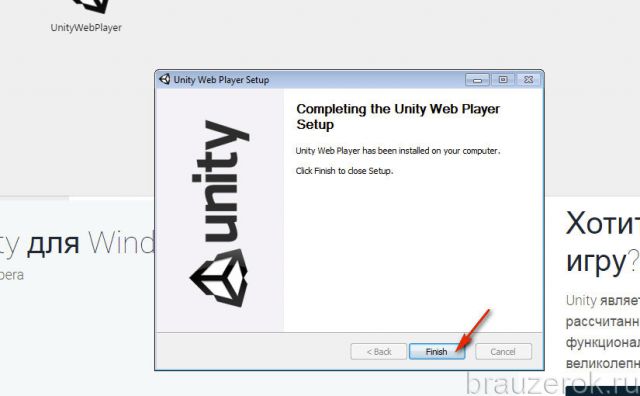
8. 기본적으로 플러그인은 설치 후 사용 가능합니다. 또한이를 활성화하고 구성 할 필요가 없습니다. 그는 유니티 기술을 "보고"아무런 문제없이 게임을 실행합니다.
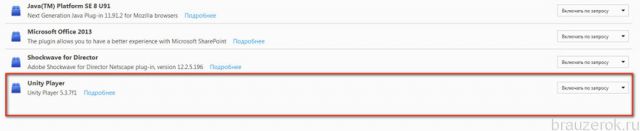
플레이어의 설정 패널이 브라우저 (이 경우 Firefox)에 연결된 모든 플러그인 목록에 표시됩니다.
방법 2 : Yandex 브라우저의 이전 버전 설치
웹 브라우저 Yandex의 이전 배포판에서는 Unity 플러그인이 작동합니다. 그들은 아무 문제없이 플랫폼을 설치하고 사용할 수 있습니다.
그러나 한 번에 우리는이 문제를 해결하기위한이 접근 방식이 두 가지 중요한 결점을 갖고 있음을 유보합니다 :
- 오래된 웹 브라우저 버전에는 특정 취약성과 단점이 있습니다. 즉, 네트워크 보안 수준이 새 버전보다 낮습니다. 그리고 바이러스 감염 위험이 더 큽니다.
- 이전 버전의 브라우저에서는 업데이트 옵션을 비활성화해야합니다. 그렇지 않으면 유니티 플레이어가 더 이상 지원하지 않는 새 버전의 업데이트가 자동으로 수행됩니다.
그러나 이러한 "빼기"를 참을 준비가되면 다음 단계를 따르십시오.
1. Yandex 브라우저의 최신 버전을 제거하십시오 :
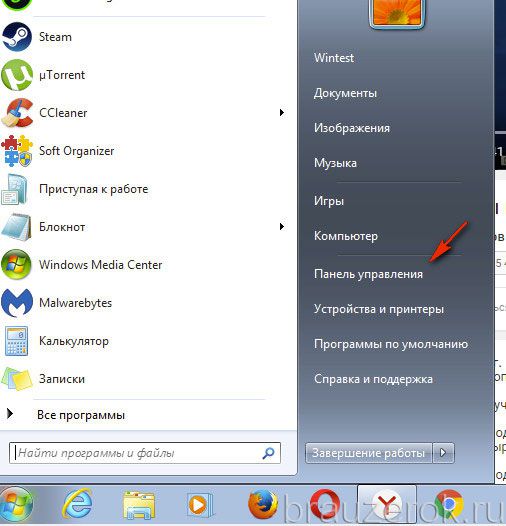
바탕 화면을 클릭하십시오 : 시작 → 제어판 → 프로그램 제거
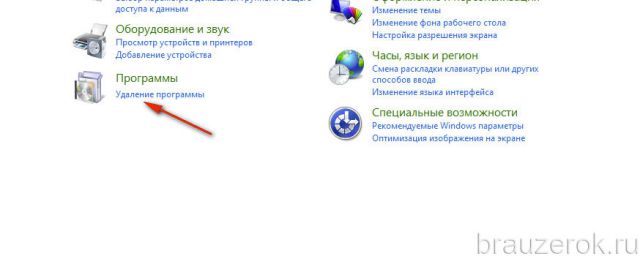
브라우저 이름을 마우스 오른쪽 버튼으로 클릭하십시오.
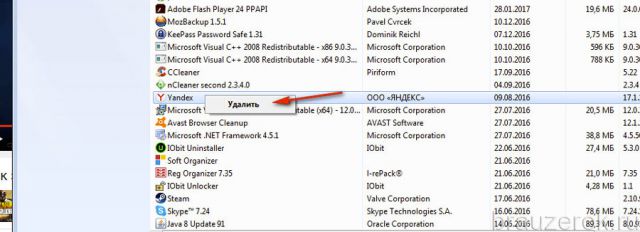
"삭제"를 클릭하십시오;
설치 제거 프로그램의 지시 사항을 따르십시오.
2. 신뢰할 수있는 출처에서 다운로드하십시오. 이전 버전 Yandex (15 일 또는 16 일).
3. Windows에 설치하고 인터넷을 끄십시오.
4. 브라우저 디렉토리에서 업데이트를 수행하는 모듈을 삭제합니다.
C 드라이브의 프로그램 파일 (x86) → Yandex → YandexBrowser 디렉토리에서 응용 프로그램 버전이있는 폴더에서 service_update.exe 파일을 삭제하십시오.
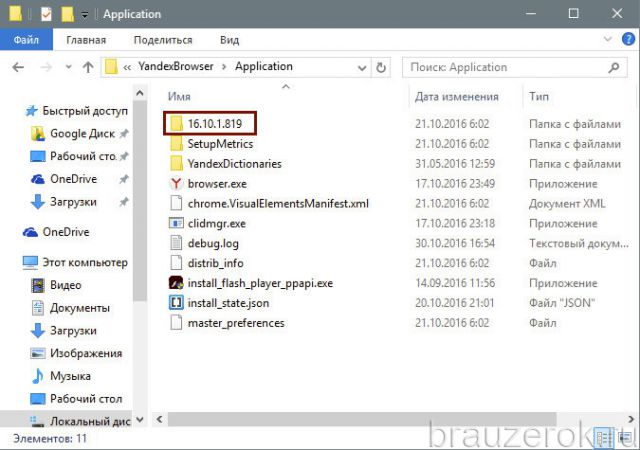
디스플레이를 켜십시오. 숨겨진 폴더 Windows에서 (시스템 창에서 Alt를 누른 상태에서 메뉴 : 도구 → 폴더 옵션 →보기 → 숨김 파일 →보기 ...);
폴더로 이동 :
C 드라이브 → 사용자 → AppData → 로컬 → Yandex → YandexBrowser → Application
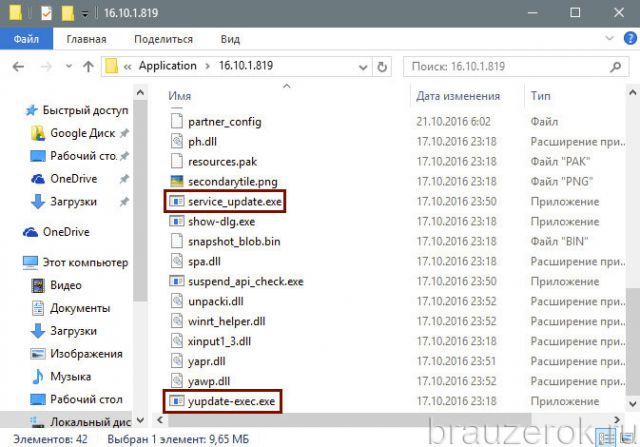
폴더 있음 현재 버전 브라우저에서 service_update.exe 및 yupdate-exec.exe 파일을 삭제하십시오.
5. Yandex를 다시 시작하여 원래대로 사용하십시오. 그러나 어떤 경우에도 설정 메뉴 (고급 → 브라우저 정보)에서 업데이트 탭을 열지 마십시오. 그렇지 않으면 최신 버전으로의 업데이트가 자동으로 수행됩니다.
설치 및 사용에 성공했습니다. 유니티 기술 !
Unity WebPlayer (아래 UWP 텍스트)는 Opera에서 3D 그래픽을 표시하는 데 필요한 특수 소프트웨어 제품입니다. 이 소프트웨어가 없으면 사실적인 3D 게임을 브라우저에서 직접 재생할 수 없습니다.
컴퓨터의 하드 디스크에 먼저 설치해야합니다. Opera 브라우저에서 Unity를 켜는 방법과 소프트웨어 업데이트가 실패한 경우 어떻게해야하는지 알아 보겠습니다.
브라우저에서 편안한 Unity 플러그인을 쉽게 설정할 수 있습니다.
Unity WebPlayer 다운로드 및 설치
87 %의 경우, 소프트웨어 제품을 수동으로 설치해야합니다. 브라우저에서 3D 객체를 시작할 때 UWP를 자동 설치하는 것은 극히 드물고 오류가있는 경우가 많습니다. 이를 피하려면 게임을 시작하기 전에 수동으로 소프트웨어를 설치하고 웹 브라우저에서 수동으로 실행하는 것이 현명합니다. 절차는 다음과 같습니다.
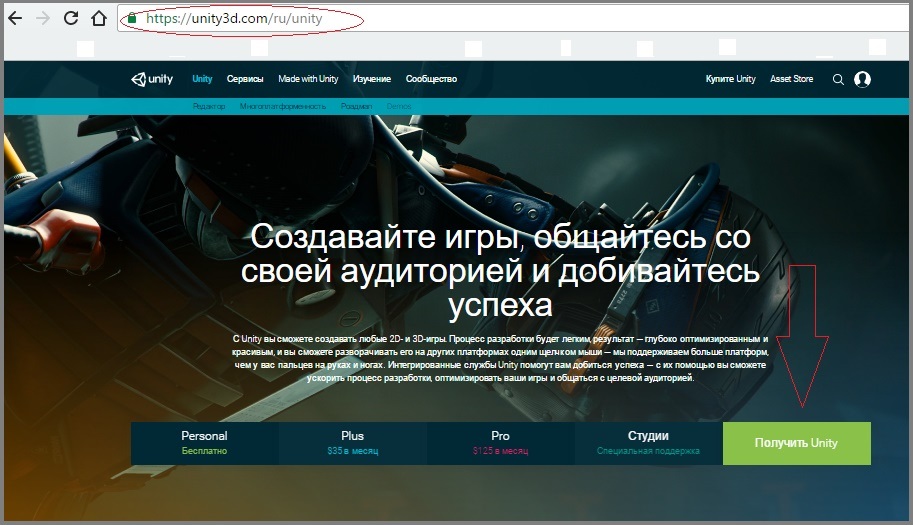
주의 : 설치 절차는 모든 유형의 브라우저에 의한 소프트웨어의 자동 유지 보수를 제공합니다. 그러나 PC를 다시 시작하고 오페라를 시작한 후 10 개 중 7 개에서 3D 그래픽을 시작할 수 없습니다. 그런 다음 우선 소프트웨어 제품이 금지되지 않았는지 확인하는 것이 좋습니다. 바이러스 백신 프로그램 및 방화벽. 응용 프로그램이 비공식 사이트에서 다운로드 될 때 발생합니다.
UWP가 설치되어 있고 게임이 작동하지 않으면 ���떻게해야합니까?
브라우저 자체에서 응용 프로그램을 활성화해야합니다. 다음과 같이 할 수 있습니다.
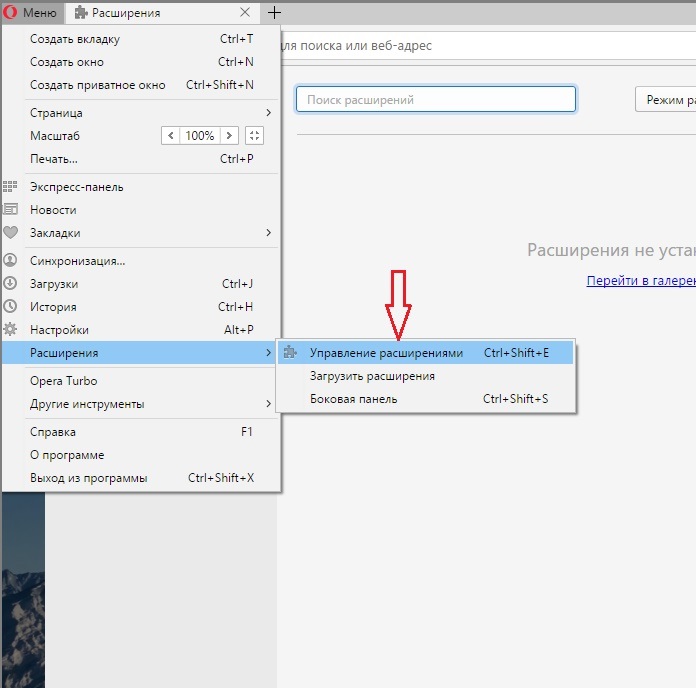
이제 좋아하는 3D 게임을 실행할 수 있습니다. 모든 항목이 올바르게 실행되면 응용 프로그램이 제대로 작동합니다.
주의 : 오페라가 UWP 플러그인에 대한 지원 종료를 "선언"할 것이라는 소문이 돌았습니다. 이 경우 3D 게임을 다운로드 할 수있는 다른 방법을 찾아야합니다 : PC에 설치, 다른 브라우저 사용 등.
UWP를 업데이트 한 후 게임이 시작되지 않습니다. ���떻게해야합니까?
소프트웨어 제품을 다시 한번 업데이트하면 3 차원 그래픽을 재현 할 수없는 경우가 종종 있습니다. 즉, 최신 변경 사항을 다운로드하고 설치하는 동안 오류가 발생했음을 의미합니다. 99 %의 경우, 시작 메뉴의 제어판을 통해 UWP 응용 프로그램을 삭제 한 다음 컴퓨터를 다시 시작하면이 문제를 해결할 수 있습니다. 그런 다음 공식 / 신뢰할 수있는 사이트에서 새 버전의 소프트웨어 제품을 다시 다운로드하여 PC에 다시 설치해야합니다.
문제를 해결하고 Opera 캐시를 지울 수 있습니다. 절차는 "설정"메뉴에서 수행됩니다. 검색 필드에서 "캐시"를 입력하고 나타나는 창에서 "방문 기록 삭제"를 클릭해야합니다. 처음부터 정리하십시오. 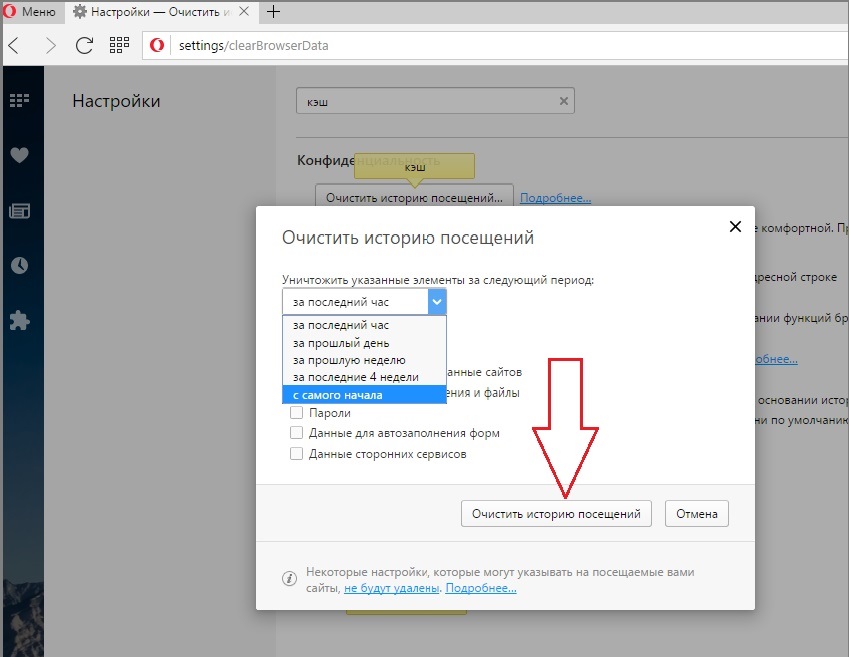
사용자가 변경 한 내용을 적용하려면 Opera를 다시 시작하고 컴퓨터를 다시 시작해야합니다. 그 후 UWP가 작동하지 않으면 브라우저 자체를 제거하고 다시 설치해보십시오. 그러나 3D 게임의 위 단계가 순차적으로 구현되면서 작동하기 시작합니다.
?�떻게해야합니까??�것이 도움이되지 않는다면?
?�떻게해야합니까?